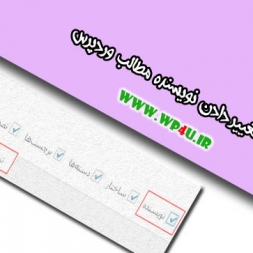شاید در نگاه اول تغییر نویسنده در مطالب وردپرس کار ساده و پیش پا افتاده ای به نظر برسد اما از آن جا که این ویژگی به طور پیش فرض در وردپرس قابل دیدن نیست گاها مشکلات و سردرگمی هایی را به همراه دارد. اما حقیقت این است که واقعا تغییر نویسنده در وردپرس کار سختی نمی باشد و در مدت کوتاهی انجام پذیر است. با وبسایت آموزشی وب پرو فور یو همراه باشید تا با دو روش مختلف به آموزش تغییر دادن نویسنده مطالب وردپرس بپردازیم. همچنین می توانید در ادامه ویدیو آموزشی این مطلب را مشاهده کنید.
آموزش تغییر دادن نویسنده مطالب وردپرس
احتمالا برایتان پیش آمده که بخواهید نوشته ای که توسط کاربری به ثبت رسیده است را به هر دلیلی به نام کاربر دیگری تغییر دهید. ما در اینجا در ابتدا تغییر نویسنده برای یک نوشته و سپس تغییر نویسنده برای گروهی از مطالب را آموزش خواهیم داد.
تغییر دادن نویسنده یک مطلب در وردپرس
در ابتدا این نکته را در نظر بگیرید که باید نام کاربری که می خواهید به عنوان نویسنده مطلب در نظر بگیرید از قبل در وردپرس شما مشخص و تعریف شده باشد. برای مطمئن شدن کافیست بعد از ورود به پنل مدیریت وردپرس به قسمت کاربران بروید و کاربر مورد نظر را در آن جا پیدا کنید. بعد از این مراحل طبعا برای تغییر دادن نویسنده مطالب وردپرس به صورت تکی باید وارد هر مطلب شد که می توانید بعد از ورود به پنل مدیریت به قسمت نوشته ها رفته و برای نوشته مورد نظرتان گزینه ویرایش را بزنید. اکنون مانند تصویر زیر از بالای صفحه تنظیمات صفحه را زده و در منو باز شده گزینه نویسنده را انتخاب کنید.
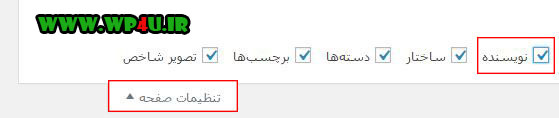
با فعال کردن گزینه نویسنده باکس جدیدی در صفحه نوشته تان ظاهر میشود. در صفحه به سمت پایین اسکرول کنید تا باکس نویسنده را مشاهده کنید. بعد از پیدا کردن قسمت نویسنده می بینید که منو آبشاری درون آن قرار دارد که شما می توانید با کلیک بر روی آن و انتخاب نویسنده مورد نظرتان، نویسنده مطلب را تغییر دهید. حال کافی ست مطلب را به روز رسانی کنید تا تغییرات اعمال شود.
تغییر دادن نویسنده مطالب وردپرس به صورت گروهی
اگر بخواهید نویسنده چند مطلب را به صورت یکجا تغییر بدهید پیشنهاد ما به شما این روش است. نکته ای که وجود دارد این است که در این روش تمام مطالب مورد نظر به یک نویسنده خاص اختصاص داده می شود. (به طور مثال اگر ۴ نوشته را برای تغییر نویسنده انتخاب کرده اید می توانید هر ۴ نوشته را به “محمد” اختصاص دهید و به طور همزمان تغییر برای چند کاربر امکان پذیر نیست.)
برای تغییر نویسنده به صورت گروهی ابتدا وارد بخش نوشته ها از پنل مدیریت وردپرس شوید. در این جا به طور پیشفرض ۲۰ نوشته را مشاهده می کنید که می توانید این عدد را با کلیک بر روی تنظیمات صفحه و تغییر دادن “تعداد موردها در هر برگه” در قسمت صفحه بندی، به تعداد دلخواه خود تغییر دهید. این نکته را حتما مدنظر قرار دهید که انتخاب اعداد غیر منطقی و زیاد می تواند برایتان مشکلاتی را ایجاد کند. بعد از تغییر مقدار قبلی بر روی اجرا کلیک کنید تا تغییرات اعمال شوند.
اکنون در قسمت نوشته ها، نوشته هایی را که میخواهید نویسنده آن ها را تغییر دهید را تیک بزنید و از منوی کارهای دسته جمعی گزینه ویرایش را انتخاب کرده و روی اجرا کلیک کنید. پس از کلیک بر روی اجرا، تنظیماتی مانند تصویر زیر مشاهده می کنید که از طریق آن می توانید تنظیمات مختلفی را به صورت گروهی در نوشته ها اعمال کنید.
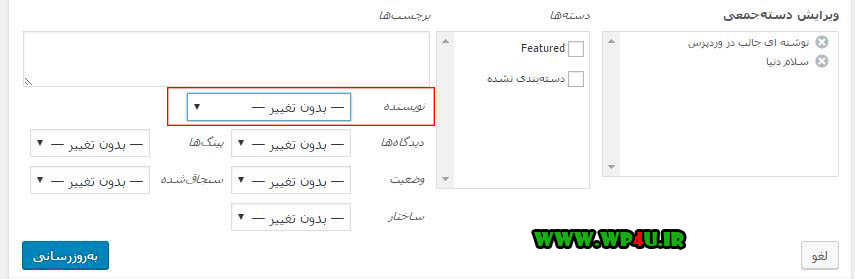
در اینجا کافی ست مقدار نویسنده را روی کاربر دلخواه قرار دهید و گزینه به روز رسانی را بزنید تا تغییر دادن نویسنده مطالب وردپرس میسر شود. حال خودتان امتحان کنید و ببینید می توانید نویسنده مطالب خود را تغییر دهید.
در ادامه می توانید ویدیوی آموزشی این مطلب را هم مشاهده و هم دانلود کنید. ما منتظر نظرات موثر شما هستیم.
آموزش ویدیویی تغییر دادن نویسنده مطالب وردپرس
- حجم: ۹ مگابایت
- رمز: wp4u.ir
منبع: wp4u.ir